Si bien YouTube puede ser el destino más grande para videos en línea (sin mencionar una de las redes sociales más grandes de la web), Twitch es el nombre principal en la ciudad cuando buscas contenido de transmisión en vivo. YouTube Live ha intentado llenar este nicho, pero ningún servicio de transmisión ha crecido tanto como Twitch en tan poco tiempo.
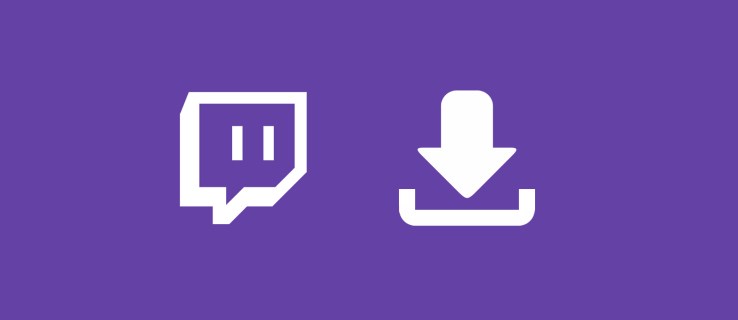
Twitch se introdujo hace casi siete años en julio de 2011 como un derivado de Justin.tv centrado en los juegos, un servicio de transmisión en vivo entonces popular. A medida que las transmisiones de juegos crecieron rápidamente, Justin.tv continuó centrándose más en Twitch y, finalmente, convirtió a Twitch en el producto principal de su empresa, cerrando Justin.tv para siempre. Solo un par de semanas después del cierre de Justin.tv, Amazon compró Twitch por casi mil millones de dólares. En los cuatro años transcurridos desde entonces, el servicio ha crecido astronómicamente.
Sin embargo, Twitch no es solo para juegos y jugadores, incluso si pudiera parecerlo en la página principal del sitio web. Twitch ha ampliado lentamente su alcance para incluir contenido como transmisiones de música, programas de radio, podcasts, junto con sus dos categorías principales que no son de juegos: Creativo, que se enfoca principalmente en mostrar la creación de obras de arte y otros proyectos, e IRL (En la vida real). , que permite a los usuarios reproducirse a sí mismos sobre su vida diaria.
Con todas estas categorías diferentes disponibles para ver, hay algo para casi todos, sin importar cuáles sean sus intereses.

La cantidad de contenido disponible en Twitch básicamente garantiza que varias personas querrán ver algo del servicio, ya sea juegos, podcasts o simplemente sus personalidades favoritas de Twitch que está buscando tomar sobre la marcha.
Pero, ¿qué haces si te perdiste tu transmisión favorita o quieres descargar algo para ver más tarde?
A diferencia de un servicio como YouTube, que te permite descargar videos oficialmente registrándote en una cuenta de YouTube Premium, Twitch no tiene una opción sin conexión.
Dicho esto, definitivamente es posible guardar videos y clips para consumirlos sin conexión; solo tiene que saber cómo hacerlo. Analicemos en profundidad qué son los clips de Twitch, cómo es posible descargar clips de Twitch y cómo puede tomar clips y videos completos sin conexión.
La diferencia entre clips y videos
A diferencia de YouTube, existen algunas diferencias bastante significativas entre un video y un clip. Si bien existen videos completos a pedido, no todas las transmisiones de Twitch se guardan automáticamente.
Los transmisores deben habilitar la capacidad de archivar sus transmisiones; no está habilitado automáticamente de forma predeterminada. Una vez que usted o su transmisor favorito hayan habilitado la capacidad de guardar sus transmisiones en su propio canal, todavía existen límites sobre cómo se guarda ese contenido. Si bien YouTube puede retener el contenido durante una cantidad infinita de tiempo después de una transmisión en vivo o la carga de un video, Twitch pone algunos límites sobre cómo se guardan los clips en el sitio web.
Una vez que un usuario ha habilitado el archivado automático, sus videos aparecerán guardados en su página durante 14 días para los streamers habituales. Si tiene Amazon Prime, puede actualizar a Twitch Prime para obtener acceso a archivos de 60 días. Alternativamente, si se ha convertido en socio de Twitch, sus transmisiones también se archivarán durante sesenta días.

Los aspectos más destacados, por otro lado, son diferentes a los videos. Si se guarda un punto destacado en su cuenta, durará para siempre, a diferencia de los 14 o 60 días en las cuentas estándar.
¿Cuáles son las diferencias en los tipos de videos? Los aspectos más destacados son mucho más largos que un clip y, a menudo, ocupan videos completos a la vez. Mientras tanto, los clips suelen oscilar entre 30 y 60 segundos, con un límite de 60 segundos, dependiendo de cómo se editó el contenido. Los aspectos más destacados los realiza el creador o los editores elegidos específicamente, pero cualquiera que desee guardar contenido en su propia página puede hacer clips.
Los clips que crea a partir del contenido de otros streamers se guardan directamente en su propia cuenta dentro de su administrador de clips. Esto le permite guardar el contenido directamente en su propia página.

Hablemos de cómo guardar clips y videos directamente en el dispositivo que elijas.
Descarga de clips de Twitch
Empecemos con lo básico. Si has encontrado un clip que crees que vale la pena guardar sin conexión, ya sea un disco épico en League of Legends, un gol de último segundo en Liga de cohetes, o la muerte final del juego en Fortnite, es posible hacerlo.
Crear un clip a partir de cualquier contenido es bastante fácil y se puede completar directamente en el reproductor de video real en la plataforma. Una vez que haya guardado un clip en su propia cuenta de Twitch, podrá descargar el clip directamente en su escritorio.

Twitch solía permitir la descarga de clips directamente desde el reproductor de video en Firefox y Chrome simplemente haciendo clic derecho en el video y seleccionando el mensaje "Guardar video como ..." en el menú contextual.
Desafortunadamente, un cambio reciente en mayo de 2018 hizo que los clips ya no se pudieran descargar. Según los desarrolladores del equipo de Clips en Twitch, este cambio no fue intencional. Como tal, definitivamente es posible que esta función regrese a Twitch en algún momento, permitiendo a los creadores y transmisores descargar clips una vez más.
La publicación que detalla estos próximos cambios señaló que querían que los transmisores tuvieran más control sobre su contenido, por lo que no espere que el botón de descarga se extienda por todo el sitio pronto. Dicho esto, hay una manera de descargar clips sin el antiguo comando de aviso "Guardar video como ..." y, curiosamente, implica el uso de AdBlock Plus, uBlock Origin o cualquier otro bloqueador de anuncios en su computadora.
Lo probamos usando Chrome y uBlock Origin, pero las instrucciones originales usan AdBlock Plus.
Para comenzar, guarde un clip que desee descargar en su propia cuenta o busque el clip en la página de clips de otra persona. Esta solo funciona con clips, así que asegúrese de que los segmentos que está descargando sean de sesenta segundos o menos. Teóricamente, podría descargar varios clips de momentos uno al lado del otro en un video para editarlos juntos y crear un video más largo, pero eso requiere un compromiso de tiempo serio y mucho trabajo. Es mejor utilizar este método solo para clips.
Si desea descargar videos más largos, también tenemos una guía para eso a continuación.

Comience abriendo la configuración de su bloqueador de anuncios en su dispositivo haciendo clic con el botón derecho en el ícono de su navegador y seleccionando "opciones". Esto abrirá una pestaña para la configuración de su bloqueador dentro de su navegador.
Busque la configuración "Mis filtros" en su bloqueador de anuncios. Para los usuarios de uBlock Origin, es la pestaña "Mis filtros"; para los usuarios de AdBlock Plus, se encuentra en las opciones de menú avanzadas. Luego, deberá crear dos filtros personalizados para dos enlaces separados en Twitch.
Una vez que esté en la pestaña de filtros personalizados, copie y pegue estos dos vínculos en el editor de filtros de su bloqueador:
- clips.twitch.tv ##. player-overlay
- player.twitch.tv ##. player-overlay

Aplique sus cambios y salga de la página de configuración. Luego, actualice Twitch y busque el clip que desea descargar.
Cada vez que encuentre un clip, ahora puede hacer clic con el botón derecho en el clip dentro del reproductor de video para que aparezca la opción "Guardar video como ...". Esto descargará el video a su computadora como un archivo mp4. Estos clips se descargan en su máxima resolución y se ven geniales para reproducirlos, editarlos, cargarlos y reproducirlos básicamente en cualquier dispositivo o visor.

Si intentas hacer esto en un video que no es un clip, tendrás problemas, así que asegúrate de ceñirte solo a los clips adecuados y no a los videos, aspectos destacados y archivos reales que pueden durar varias horas.
Descarga de videos completos de Twitch
Bien, si bien para la mayoría no es demasiado difícil guardar clips desde su navegador de escritorio, tendrás que recurrir a una herramienta de terceros para descargar transmisiones archivadas completas en tu computadora para reproducirlas sin conexión.
Debido a la duración de las transmisiones de Twitch (a menudo de tres a seis horas), son perfectas para viajes por carretera, vacaciones en las que es posible que no tenga conexión a Internet y viajes largos en avión.
Ya sea que esté buscando guardar algunos Fortnite gameplay o si desea realizar Games Done Quick speedruns sobre la marcha, poder descargar videos archivados de Twitch parece una obviedad. Desafortunadamente, todavía no hay una forma oficial de hacerlo, y no hay indicios de que esa función esté disponible pronto.
Es por eso que vale la pena recurrir a un método de transmisión no oficial: la mejor manera de guardar tus videos directamente en tu dispositivo sin tener que preocuparte de que desaparezcan o de que se agoten todos tus datos móviles. Twitch Leecher, disponible para descargar en Github, está diseñado para que descargues el contenido que necesitas sin tener que depender de las sombrías herramientas de descarga que tardan una eternidad sin importar qué tan rápido sea tu Internet.

Lo primero es lo primero: necesitará una computadora con Windows para usar Twitch Leecher, ya que no está disponible para MacOS a partir de ahora. Una vez que tenga el programa, es realmente muy fácil descargar transmisiones directamente a su PC.
Dado que está en Github, puede revisar el código fuente antes de descargar el programa si desea asegurarse de que sea seguro ejecutarlo en su computadora. Pero tenga la seguridad de que Twitch Leecher viene altamente revisado y recomendado tanto por usuarios habituales como por sitios como Lifehacker, sin mencionar el suyo.
Para probarlo, fuimos a la página de Twitch de Bethesda para descargar su reciente conferencia de prensa del E3 2018, donde presumieron Fallout 76 y anunció Starfield y The Elder Scrolls VI con avances para cada uno.
Instalamos la aplicación en nuestra computadora con Windows y abrimos el programa, revelando una interfaz de usuario agradable y bien diseñada que es sorprendentemente sólida para una herramienta que no necesita poner énfasis en el diseño.
En la parte superior de la aplicación, encontrará opciones para buscar y ver las descargas actuales, así como una opción para vincular su cuenta de Twitch para descargar videos sub-solo. No es necesario que agregue su cuenta de Twitch al programa si no desea descargar contenido secundario, por lo que si no confía completamente en la aplicación, puede ignorar esa opción.

También hay un menú de preferencias con varias opciones que vale la pena considerar, incluida la capacidad de descargar automáticamente contenido de sus canales favoritos, cambiar su carpeta de descargas y configurar su reproductor de video predeterminado. Para comenzar a descargar, simplemente seleccione la opción "Buscar", lo que le permitirá abrir el video que desea descargar con algunas opciones distintas.
Puede ingresar el nombre del canal, publicar una URL o pegar una identificación de video desde una URL para comenzar la descarga por lotes. Cada uno de estos tiene sus pros y sus contras. Las ID de video le permiten agregar rápidamente una cantidad de videos sin tener que usar repetidamente la función de URL, mientras que las URL también tienen una función similar. Las búsquedas de canales le permiten encontrar los videos correctos que desea descargar agregando herramientas de búsqueda como fechas y números de videos, de los que carecen tanto las URL como las ID de video.

Al ingresar Bethesda en el cuadro de búsqueda dentro de la aplicación y buscar videos de los últimos 10 días, apareció la transmisión E3 2018 sin problemas.
Con esa página en nuestros resultados de búsqueda, fue fácil seleccionarla y agregarla a nuestra cola de descargas de inmediato. Twitch Leecher te permite buscar automáticamente videos, momentos destacados y cargas, todo lo cual hace que sea más fácil analizar el contenido de una transmisión popular para encontrar exactamente lo que estás buscando.

Al hacer clic en el botón de descarga en el enlace del video, se accede a una página de configuración final que permite el inicio y finalización del video personalizado para mantener el tamaño de archivo manejable. La transmisión completa de la conferencia Bethesda E3 fue de tres horas completas, pero la conferencia real fue la mitad de esa duración.
Al usar los códigos de tiempo adecuados, puede descargar solo el segmento correcto del programa en su computadora. Esto ayuda a mantener las cosas reducidas y fáciles de usar en un teléfono o tableta. También puede cambiar la calidad de la descarga, aunque por defecto es lo que la mayoría de los jugadores y fanáticos del contenido de video buscarán en sus transmisiones: 1080p a 60 fps (siempre que la transmisión se haya producido originalmente a ese nivel).

Una vez que agregue la transmisión, comenzará a ver la descarga de contenido en su dispositivo. Es sorprendente lo rápido que se descarga el video; aunque estábamos descargando un clip 1:40:00, la duración del video es bastante corta en comparación con muchas transmisiones de Twitch.
En 30 segundos, estábamos completos hasta en un siete por ciento y, dado que puede agregar varias transmisiones a su cola a la vez, es fácil descargar una gran cantidad de contenido en poco tiempo. Los videos se descargan en formato .mp4, al igual que los clips anteriores, lo que significa que es fácil de guardar y transferir a cualquier dispositivo, ya sea una computadora portátil, una tableta o un teléfono inteligente para su reproducción.

Cuando el video haya terminado de descargarse, Twitch Leecher convertirá su archivo a un formato visible y lo moverá a su carpeta de destino. Si tiene un mensaje de error, asegúrese de consultar el registro de descargas para descubrir cuál es el problema con un archivo de video determinado.

Obviamente, también puede usar esto para clips; Básicamente, cualquier video en Twitch se puede descargar fácil y rápidamente a través de Twitch Leecher, lo que lo convierte en la utilidad perfecta para cualquier fanático de los juegos y la transmisión en general. Twitch Leecher se actualiza periódicamente. Actualmente se encuentra en la versión 1.5.2, lanzada solo un día antes de que preparáramos este artículo para su publicación, lo que lo convierte en una opción fácil y obvia para la reproducción sin conexión. Si bien no es tan fácil como el método utilizado para descargar clips, es fácil ver cómo descargar transmisiones completas es mucho más útil que descargar solo entre treinta y sesenta segundos para la reproducción sin conexión.
Pensamientos finales
Ya sea que esté buscando descargar pequeños clips de sus transmisores favoritos o si desea guardar transmisiones completas de seis horas para reproducirlas sin conexión donde quiera que vaya, es bastante fácil descargar contenido de Twitch.
Si bien nos encantaría ver una opción oficial de reproducción y descarga sin conexión para los usuarios de Twitch Prime agregada en el futuro, siempre que tenga una PC con Windows en su casa, es más fácil que nunca guardar transmisiones de Twitch directamente en su PC una vez. se han puesto en línea. Esto también facilita ayudar a guardar transmisiones de sus transmisores favoritos antes de que sus archivos de 14 o 60 días desaparezcan para siempre.
Así que la próxima vez que quieras ver tus streamers favoritos sin conexión en tu tiempo libre, no permitas que las restricciones de Twitch y la falta de fácil descarga te impidan pasar un buen rato viendo tus juegos favoritos. Si te gusta Fortnite, Liga de Leyendas, Overwatcho experiencias para un jugador como Dios de la guerra y Dark Souls Remastered, es fácil llevar tus videos de juegos favoritos contigo dondequiera que vayas.